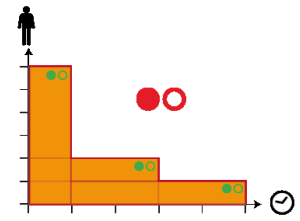Lizenzen
Software-Updates und einige Funktionen und Leistungsmerkmale des Kommunikationssystems werden über Lizenzen freigeschaltet. Hier finden Sie einen Überblick der aktivierten Lizenzen. Eine Beschreibung der einzelnen Lizenzen finden Sie hier Lizenzübersicht.
Im Weiteren können Sie hier auch erworbene Lizenzen freischalten, indem Sie Lizenzdatei mit einem neuen Lizenzcode hochladen.
SWA Status
Software-Assurance (SWA) ist Mitel’s umfassendes Supportangebot, welches sowohl den Zugang zu neuen Softwareversionen, als auch Supportdienstleistungen und SRM-Fernzugang auf den Kommunikationsserver ermöglicht.
Die Software-Assurance -Vereinbarung beinhaltet eine festgelegte Laufzeit und eine Anzahl zugelassener interner Benutzer. Über den SWA-Status in der Kopfleiste sehen Sie auf einen Blick, ob für den Kommunikationsserver eine gültige (aktive) SWA verfügbar ist.
|
Symbol |
Erläuterung |
|
|
SWA ist aktiv. Diese Statusinformation stammt via Direktlink vom Lizenzserver und ist nicht älter als 24 Stunden. |
|
|
SWA ist aktiv. Der Direktlink zum Lizenzserver ist unterbrochen. Die Statusinformation stammt aus dem Lizenzcode des Kommunikationssystems und ist unter Umständen nicht mehr aktuell. |
 |
SWA ist abgelaufen/ungültig. Diese Statusinformation stammt via Direktlink vom Lizenzserver und ist nicht älter als 24 Stunden. |
|
|
SWA ist abgelaufen/ungültig. Der Direktlink zum Lizenzserver ist unterbrochen. Die Statusinformation stammt aus dem Lizenzcode des Kommunikationssystems und ist unter Umständen nicht mehr aktuell. |
|
|
Der SWA-Status ist nicht verfügbar. |
|
Drei Beispiele von SWA-Vereinbarungen. Der SWA-Status ist aktiv, solange die konfigurierten Benutzer die über SWA abgedeckten internen Benutzer nicht überschreiten und die SWA-Laufzeit nicht abgelaufen ist. |
|
|
Parameter |
Erläuterung |
|
SWA Status |
Angabe des aktuellen SWA-Status mit weiteren Hinweisen, wie z. B. dem SWA-Ablaufdatum. |
|
Über SWA abgedeckte Benutzer |
Zeigt die über SWA abgedeckte Anzahl Benutzer. |
|
Konfigurierte Benutzer die SWA erfordern |
Zeigt die im Kommunikationsserver konfigurierten Benutzer an, die SWA benötigen. SWA wird ungültig, wenn die Anzahl der konfigurierten Benutzer die Anzahl der über SWA abgedeckten Benutzer übersteigt. |
Aktivierte Lizenzen
In der Lizenzübersicht sind die aktivierten Lizenzen aufgeführt. Der Status zeigt entweder aktiviert oder die Anzahl der lizenzierten Attribute.
Ein neues Kommunikationssystem muss nach der Inbetriebnahme zuerst aktiviert werden (siehe unter Anleitungen).
Lizenzierte Eigenschaften
In der Lizenzübersicht sind alle verfügbaren Lizenzen mit Zusatzinformationen aufgelistet.
Weitere Informationen zu den einzelnen Lizenzen finden Sie im Systemhandbuch zu Ihrem Kommunikationsserver.
Test-Lizenzen
Wenn Sie eine lizenzpflichtige Funktion oder ein Leistungsmerkmal verwenden, ohne dass dafür eine Lizenz vorhanden ist, wird automatisch eine Testlizenz gelöst, die ebenfalls in der Übersicht der aktivierten Lizenzen sichtbar ist. Sie können die Funktion oder das Leistungsmerkmal nun für einen beschränkten Zeitraum kostenlos verwenden. Unter Status sehen Sie das Ablaufdatum der Testlizenz. Dieser Vorgang kann pro Funktion oder Leistungsmerkmal nur einmal ausgeführt werden. Danach muss die Lizenz erworben werden.
Temporäre Offline-Lizenzen
Ist in einem AIN die Verbindung zum Master unterbrochen, starten die Satelliten im Offline-Modus neu auf. Die auf dem Master gelösten Lizenzen sind für die Satelliten im Offline-Modus nicht mehr sichtbar. Um den autonomen VoIP- und QSIG-Verkehr temporär sicherzustellen, werden in den betroffenen Satelliten einige Lizenzen für die Dauer des Offline-Betriebs oder für maximal 36 Stunden freigeschaltet (die Lizenzen sind in WebAdmin nicht sichtbar). Die betroffenen Lizenzen finden Sie in der detaillierten Lizenzbeschreibung (unter Siehe auch...). Um einen längeren Offline-Betrieb sicherzustellen, müssen die notwendigen Lizenzen zusätzlich auf den Satelliten gelöst werden.
Aktivierungslizenz
Die Aktivierungslizenzen Temporary Activation und Definitive Activation legen die Betriebsdauer des Kommunikationsservers fest. Nach Ablauf der Betriebsdauer schaltet der Kommunikationsserver in den eingeschränkten Betriebsmodus.
Updatelizenz
Sie können eine gültige Software-Versicherung verwenden, um die Update-Lizenz für das Upgrade des Kommunikationsservers auf einen neuen Softwarestatus zu erhalten (Software Release-Lizenz ).
Ohne eine gültige Updatelizenz können Sie den Kommunikationsserver zwar auf einen neuen Softwarestand aktualisieren, dieser schaltet jedoch nach 4 Stunden Betriebszeit in einen eingeschränkten Betriebsmodus um. Die Umschaltung zurück in den Normalbetrieb erfolgt, sobald Sie eine Lizenznummer eingeben, welche die Updatelizenz freischaltet. Ein Neustart des Kommunikationsservers ist nicht notwendig.
Eingeschränkter Betriebsmodus
Der Kommunikationsserver schaltet in den eingeschränkten Betriebsmodus, wenn folgende Lizenzanforderungen nicht erfüllt sind:
-
Für den aktuellen Software-Release muss eine gültige Updatelizenz (Lizenz Software Release) verfügbar sein.
-
Die festgelegte Betriebsdauer darf nicht abgelaufen sein, sofern diese durch die Aktivierungslizenz Temporary Activation beschränkt ist.
Im eingeschränkten Betriebsmodus stehen folgende Bedienmerkmale entweder nicht oder nur eingeschränkt zur Verfügung:
-
Keine Anrufinformationen bei ankommenden Anrufen und während der Gesprächsverbindung.
-
Die Namenwahl ist deaktiviert.
-
Funktionsaufrufe via Menü oder Funktionstaste werden nicht ausgeführt (auch eine Rückfrage ist nicht möglich).
-
Teamtasten funktionieren nicht.
-
Funktionscodes werden nicht ausgeführt (ausser Fernwartung ein/aus).
-
Wählen ab PC und andere CTI-Funktionen sind nicht unterstützt.
Eingeschränkte Dienste und Lenkungsfunktionen:
-
Anrufe werden nicht auf integrierte Mobiltelefone gelenkt.
-
Die Callcenter-Funktionen sind ausser Betrieb (keine Anruflenkung auf ACD)
-
Die Voicemail-Funktionen sind ausser Betrieb (keine Anruflenkung auf Voicemail).
-
Der Ansagedienst ist ausser Betrieb.
Lizenzierung der virtuellen Appliance
Zur Lizenzierung von Virtual Appliance haben Sie 2 Möglichkeiten:
Lizenzierung über die EID der virtuellen Appliance
Für diese Lizenzierungsart muss Ihr Kommunikationsserver der Virtuellen Appliance über einen permanenten Internetzugang verfügen. Dies ist erforderlich, da der Lizenzserver regelmässig überprüft, ob eine zweiter Kommunikationsserver mit der gleichen EID (Klon) existiert. In diesem Fall wird die Ereignisnachricht Möglicher Klon Ihres Systems erkannt angezeigt. Bestätigt sich der Verdacht, schaltet der Kommunikationsserver in den eingeschränkten Betriebsmodus um (siehe "Eingeschränkter Betriebsmodus").
Der eingeschränkte Betriebsmodus wird auch aktiviert, falls der Kommunikationsserver für längere Zeit (max. 72 Stunden) keine Verbindung zum Lizenzserver mehr hat oder die Lizenz ungültig ist.
Wenn die Virtuelle Appliance im Normalbetrieb den Kontakt zum Lizenzserver verliert, wird ein 72-Stunden-Timer gestartet. Kommt die unterbrochene Verbindung vor Ablauf der 72 Stunden wieder zustande, wird der Timer nicht direkt zurückgesetzt, sondern zählt hoch, bis die 72 Stunden wieder erreicht sind.
Diese Lizenzierungsart kann für ein Einzelsystem oder in einem AIN verwendet werden. Wenn eine Lizenzdatei dieses Typs auf den Kommunikationsserver geladen wird, sehen Sie die EID der Virtual Appliance in der Lizenzierungsansicht und der Statusparameter Online-Lizenzprüfung ist aktiviert.
Lizenzierung über die EID eines Gateway-Satelliten
Bei dieser Lizenzierungsart dient die EIM-Karte eines Satelliten als Lizenzträger. Daher muss die EID des Satelliten (Gateway-EID) in die Lizenzserverkonfiguration eingegeben werden. Wenn eine Lizenzdatei dieses Typs auf den Kommunikationsserver geladen wird, sehen Sie die EID der Virtual Appliance und die Gateway-EID in der Lizenzierungsansicht und der Statusparameter Online-Lizenzprüfung ist deaktiviert.
Verliert der Master während des normalen Betriebs den Kontakt zum Satelliten mit der Gateway-EID, wird ein Timer von 72 Stunden gestartet. Der Satellit startet im Offline-Modus mit den temporären Offline-Lizenzen neu auf (siehe "Temporäre Offline-Lizenzen"). Der Virtual Appliance-Master läuft während 72 Stunden normal weiter, außer dass natürlich z. B. die Gateway-Funktionen des Satelliten nicht mehr genutzt werden können. Nach den 72 Stunden wechselt der Kommunikationsserver der Virtual Appliance in den eingeschränkten Betriebsmodus (siehe "Eingeschränkter Betriebsmodus").
Kommt die unterbrochene Verbindung zwischen Master und Satellit vor Ablauf der 72 Stunden wieder zustande, wird der Timer nicht direkt zurückgesetzt, sondern zählt hoch, bis die 72 Stunden wieder erreicht sind.
Dieser Lizenzierungstyp ist nur in einer AIN mit Virtueller Appliance als Master verfügbar.
Lizenzen planen und evaluieren
Benutzen Sie wann immer möglich die Planungs- und Bestellsoftware Mitel CPQ, um Ihr Kommunikationssystem auszulegen. Mitel CPQ kann online bedient werden, nachdem Sie sich bei Mitel Connect https://miaccess.mitel.comangemeldet haben. Mitel CPQ berechnet nicht nur die nötige Hardware, sondern führt auch die für den vorgesehenen Betrieb nötigen Lizenzen auf.
Wenn Sie eine lizenzpflichtige Funktion oder ein Leistungsmerkmal verwenden, ohne dass dafür eine Lizenz vorhanden ist, wird automatisch eine Testlizenz gelöst, die ebenfalls in der Übersicht der aktivierten Lizenzen sichtbar ist. Mit einer Testlizenz können Sie die Funktion oder das Leistungsmerkmal für einen beschränkten Zeitraum kostenlos verwenden. Unter Status sehen Sie das Ablaufdatum der Testlizenz. Dieser Vorgang kann pro Funktion oder Leistungsmerkmal nur einmal ausgeführt werden. Danach muss die Lizenz erworben werden.
Neues Kommunikationssystem registrieren oder aktivieren
Sie haben mit der Lieferung der Hardware-Komponenten einen Voucher oder eine Lizenzdatei erhalten.
Wenn Sie einen Voucher haben, gehen Sie wie folgt vor, um das Kommunikationssystem zu registrieren und aktvieren:
-
Kopieren Sie die EID-Nummer.
-
Registrieren Sie sich bei Mitel Connect https://miaccess.mitel.com mit Ihrem Partner-Login und greifen Sie auf den Lizenzserver zu (Lizenzen und Dienste).
-
Geben Sie im Voucher-Eingabefeld den Voucher ein und klicken Sie auf die Schaltfläche Voucher registrieren.
Der Registrierprozess wird gestartet.
-
Folgen Sie dem Registrierprozess und fügen Sie die EID-Nummer aus dem Zwischenspeicher ein, wenn Sie dazu aufgefordert werden.
Am Ende des Registrierprozesses erhalten Sie eine Lizenzdatei.
-
Laden Sie die neue Lizenzdatei in WebAdmin unter Systemübersicht/Lizenzen hoch.
Ihr Kommunikationsserver ist nun registriert und aktiviert.
Wenn Sie keinen Voucher haben (z. B. weil Sie bisher noch keine Lizenzen gekauft haben), gehen Sie wie folgt vor, um das Kommunikationssystem zu aktivieren:
-
Kopieren Sie die EID-Nummer.
-
Registrieren Sie sich bei Mitel Connect https://miaccess.mitel.com mit Ihrem Partner-Login und greifen Sie auf den Lizenzserver zu (Lizenzen und Dienste).
-
Geben Sie die EID-Nummer im Feld Produkteingabe aktivieren ein und klicken Sie dann auf die Schaltfläche Produkt aktivieren.
Der Aktivierungsprozess wird gestartet und am Ende erhalten Sie eine Lizenzdatei.
-
Laden Sie die neue Lizenzdatei in WebAdmin unter Systemübersicht > Lizenzenhoch.
Ihr Kommunikationssystem ist nun aktiviert.
Neues Kommunikationssystem registrieren oder aktivieren
Sie haben einen Gutschein oder die EID-Nummer der virtuellen Appliance erhalten.
Wenn Sie einen Voucher haben, gehen Sie wie folgt vor, um das Kommunikationssystem zu registrieren und aktvieren:
Wenn Sie einen Virtuellen Appliance Kommunikationsserver registrieren und aktivieren möchten, können Sie einen Satelliten als Gateway und Lizenznehmer definieren. Wenn einige Lizenzen bereits auf dem Satelliten aktiviert sind, werden sie an die virtuelle Master-Appliance übertragen.
-
Kopieren Sie die EID-Nummer des Gateway-Satelliten (sofern verfügbar).
-
Registrieren Sie sich bei Mitel Connect https://miaccess.mitel.com mit Ihrem Partner-Login und greifen Sie auf den Lizenzserver zu (Lizenzen und Dienste).
-
Geben Sie im Voucher-Eingabefeld den Voucher ein und klicken Sie auf die Schaltfläche Voucher registrieren.
Der Registrierprozess wird gestartet.
-
Folgen Sie dem Registrierungsprozess und geben Sie nach Aufforderung die EID-Nummer des Satelliten aus dem Cache-Speicher in das Feld Gateway-EID ein (sofern zutreffend).
Am Ende des Registrierungsprozesses erhalten Sie eine Lizenzdatei und die EID-Nummer der Master Virtual Appliance.
-
Kopieren Sie die EID-Nummer der Virtual Appliance und fügen Sie sie in WebAdmin unter Systemübersicht / Lizenzen hinzu. Laden Sie die neue Lizenzdatei in derselben Ansicht hoch.
Ihr Kommunikationsserver ist nun registriert und aktiviert.
Wenn Sie eine EID-Nummer für Virtuelle Appliance haben, gehen Sie wie folgt vor, um das Kommunikationssystem zu aktivieren:
-
Registrieren Sie sich bei Mitel Connect https://miaccess.mitel.com mit Ihrem Partner-Login und greifen Sie auf den Lizenzserver zu (Lizenzen und Dienste).
-
Geben Sie die EID-Nummer der Virtual Appliance im Feld Produkteingabe aktivieren ein und klicken Sie dann auf die Schaltfläche Produkt aktivieren.
Der Aktivierungsprozess wird gestartet und am Ende erhalten Sie eine Lizenzdatei.
-
Laden Sie die neue Lizenzdatei in WebAdmin unter Systemübersicht > Lizenzenhoch.
Ihr Kommunikationssystem ist nun aktiviert.
Lizenzen kaufen und aktivieren
Anhand der Geräte-ID können Sie bei Mitel Connect-Portal https://miaccess.mitel.com neue Lizenzen erhalten. Sie erhalten hier eine neue Lizenzdatei. Gehen Sie wie folgt vor, um die neue Lizenzdatei auf den Kommunikationsserver hochzuladen:
-
Laden Sie die neue Lizenzdatei in WebAdmin unter Systemübersicht > Lizenzenhoch.
-
Der Lizenzcode wird eingelesen und die neu lizenzierten Merkmale werden freigeschaltet. Ein Neustart des Kommunikationsservers ist nicht notwendig.
Eine Lizenzdatei ist systemgebunden und kann nicht auf einen anderen Kommunikationsserver übertragen werden.
Fragen Sie Ihren Vertriebshändler für weitere Informationen zum Bezug von Lizenzen.
Siehe auch...